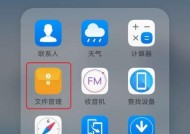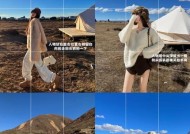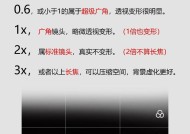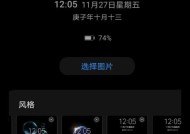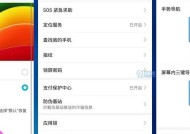如何将华为手机数据导出到电脑?需要哪些步骤?
- 电子常识
- 2025-04-09
- 20
- 更新:2025-04-09 01:49:51
====================================================
在数字时代,智能手机已逐渐成为我们生活中不可或缺的一部分,存储了大量珍贵的照片、视频、联系人以及应用程序数据等。华为手机作为市场上知名的智能手机品牌,其用户在更换设备或进行数据备份时,常常需要将手机中的数据导出到电脑。本文将为您提供一套详尽的指导方案,来帮助您轻松完成这一过程。
准备工作
在开始之前,请确保您的华为手机与电脑都已连接到互联网,并且手机电量充足,以防在数据传输过程中出现意外中断。同时,我们建议您检查电脑中是否安装了最新的华为手机助手(HiSuite),这是一个华为官方推荐的管理华为手机数据的软件。

使用华为手机助手导出数据
华为手机助手是官方推荐的工具,可以帮助用户快速方便地将手机数据备份到电脑。以下为使用华为手机助手导出数据的具体步骤:
1.下载并安装华为手机助手
在电脑问华为官方网站或可信的软件下载平台,下载华为手机助手。安装过程简单直接,只需按照安装向导的提示操作即可。
2.连接华为手机与电脑
接下来,使用USB数据线将华为手机连接到电脑。手机会自动弹出提示框,询问是否信任此电脑,选择“信任”。
3.启动华为手机助手并选择备份功能
打开华为手机助手,系统会自动识别连接的华为手机。在主界面中选择“备份”功能,这里您可以选择备份数据的类型,包括联系人、信息、通话记录、应用程序和媒体文件等。
4.开始备份
在选择好需要备份的数据类型后,点击“开始备份”按钮。华为手机助手将开始将您的手机数据传输到电脑,这个过程需要一些时间,具体取决于备份数据的大小。
5.查看备份文件
备份完成后,您可以在电脑上找到备份文件的位置。一般情况下,备份文件会被保存在电脑的指定文件夹内,例如“我的文档”或“华为手机助手”的子目录中。
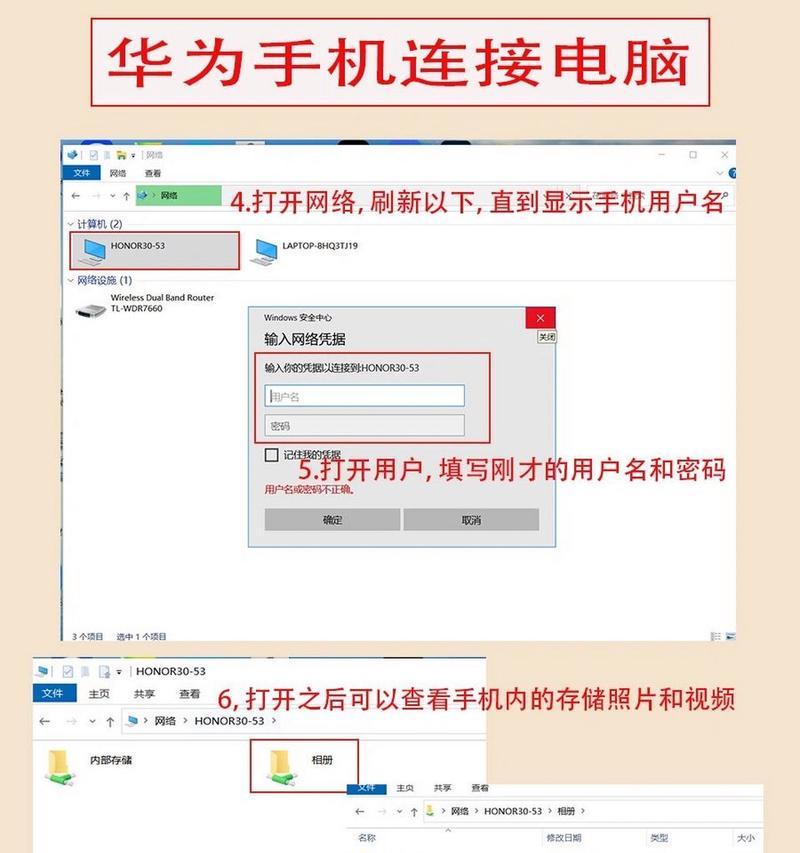
使用其他方法导出数据
除了使用华为手机助手,还有其他几种方法可以将华为手机数据导出到电脑:
1.通过USB直接传输
您可以将手机切换到文件传输模式,直接在电脑上打开手机存储器,将所需文件手动复制到电脑上。
2.使用云服务或电子邮件
如果您事先将数据保存在云服务(如华为云空间)或通过电子邮件附件发送给自己,那么只需在电脑上登录相应的服务或邮箱,即可下载或保存文件。
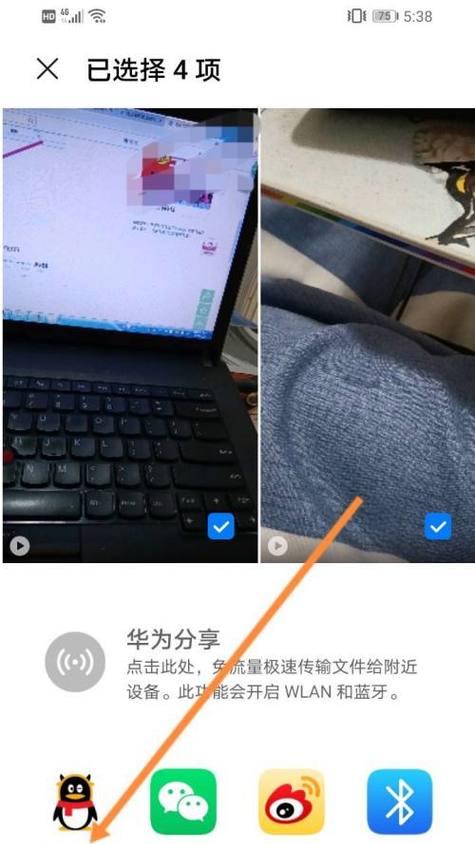
注意事项与问题解决
在导出数据的过程中,可能会遇到一些问题,例如连接不稳定、备份速度慢等。以下是一些常见的问题与解决方案:
连接不稳定:检查USB数据线是否完好,尝试更换其他接口或线缆。
备份速度慢:关闭不必要的程序,确保网络连接良好,或选择在夜间网络使用低峰时进行备份。
文件无法找到:检查电脑的文件管理器,确保没有设置隐藏文件,或在华为手机助手中查看备份记录。
结语
通过以上方法,您可以根据自己的需求和喜好,选择最合适的方式来将华为手机的数据导出到电脑。无论是使用华为手机助手还是其他方法,操作过程中请保持耐心和细心,确保数据的完整性和安全性。希望本文能够帮助您顺利完成数据备份工作。
上一篇:如何快速查看电脑配置信息?